Für Instagram Storys gibt es mehrere Frage-Sticker, mit denen du in den direkten Austausch mit deiner Community gehen kannst. Mit dem Emoji-Slider und dem Umfrage-Sticker erhältst du schnell Antworten auf einfache Fragen. Mit dem Frage-Sticker können deine Follower eigene Antworten schreiben oder dir Fragen stellen. Und den Quiz-Sticker kannst du auch zum Abstimmen benutzen. Jeder dieser Sticker bringt deine Follower dazu, mit deiner Story zu interagieren und du lernst deine Community besser kennen.
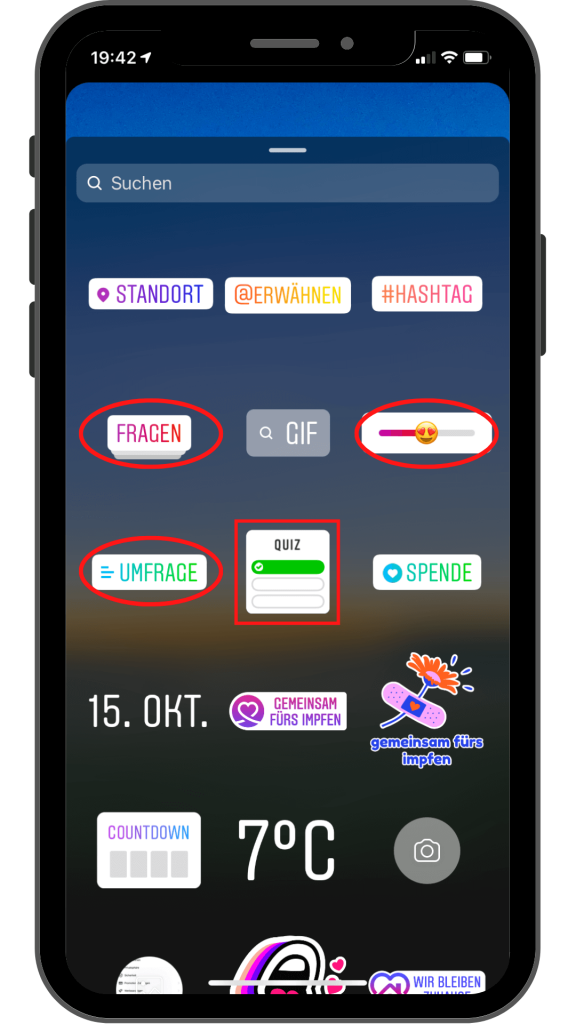
Inhaltsverzeichnis
Der Fragen-Sticker
Beim Fragen-Sticker hast du die Möglichkeit selbst eine Frage zu formulieren und deine Follower können ihre Antwort in das Antwortfeld eintippen. Die Antworten kannst du sehen, wenn du in die Story-Insights direkt bei der Story gehst. Jede einzelne Antwort wird dir hier inklusive Accountname angezeigt.
Jetzt hast du die Möglichkeit jede einzelne Antwort als Direktnachricht zu beantworten. Oder du teilst die Antworten wieder in deiner Story. Dabei wird nur der Frage-Sticker mit der Antwort in die Story übernommen (anonym, d.h. ohne Accountname und Profilbild). So kannst du auch Umfragen zu sensiblen Themen machen und die Originalantworten mit deiner Community teilen.
Für die Antworten musst du selbst den Hintergrund gestalten – entweder einfarbig in einer deiner Firmenfarben oder mit einem Foto. Sehr schön finde ich es, wenn das Foto, dass ursprünglich für den Frage-Sticker genutzt wurde, auch bei den Antworten verwendet wird.
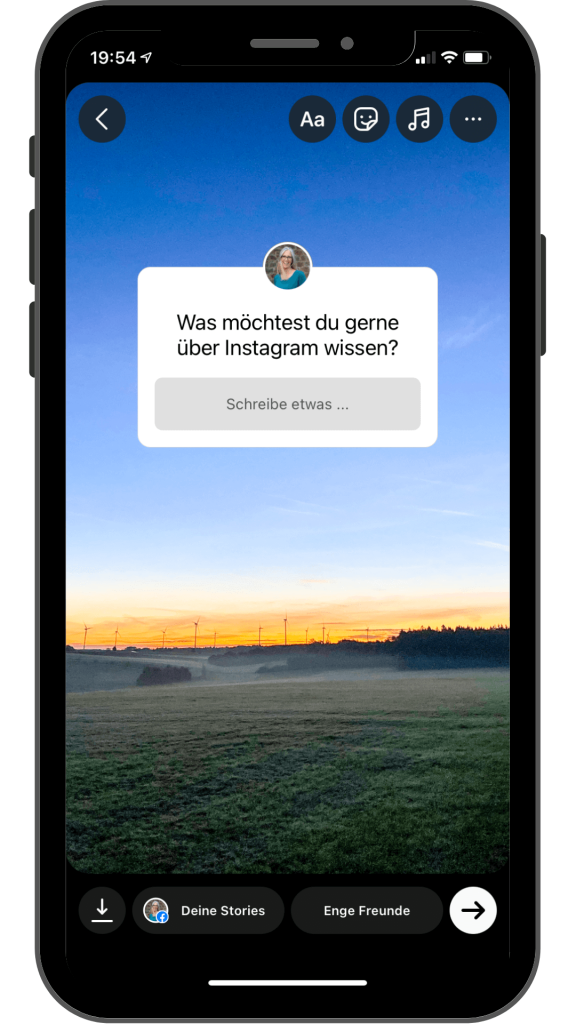
Wenn du viele Antworten auf deine Frage erhalten hast, dann ist es nicht sinnvoll jede einzelne Antwort in die Story zu teilen, außer du möchtest zu jeder Antwort einen eigenen Kommentar zu schreiben.
Außerdem kannst du mit dem Fragen-Sticker deine Community auffordern, dir Fragen zu stellen. Dann teilst du die dir gestellten Fragen einzeln in deine Story und schreibst die Antwort gleich dazu. Achte darauf, dass du nicht zu viele Antworten hintereinander teilst, damit deine Story abwechslungsreich bleibt. Verteile die Antworten lieber über den Tag.
Mehrere Antworten auf einmal in der Story teilen
Wenn du den Fragen-Sticker genutzt hast, um Anregungen und Tipps zu bekommen, dann kann es sinnvoll sein, mehrere Antworten in einer Story zu platzieren. Das ist von Instagram nicht vorgesehen und ich möchte dir zwei Möglichkeiten vorstellen:
- Du machst in deinen Insights von allen Antworten einen Screenshot und schneidest das Bild in deiner Foto-App zurecht. Jetzt sind allerdings die Accountnamen zu sehen. Diese solltest du ausschwärzen (z.B. in der Instagram-Story mit dem Stift-Werkzeug). Dieses Antworten-Bild kannst du gut in deiner Story teilen.
- Wenn du es hübsch machen möchtest, dann…
- teilst du die erste Antwort (anonym) in deine Story und gestaltest den Hintergrund. Jetzt schiebst du sie so auf dem Bildschirm, dass noch weitere Antworten Platz haben.
- Diese Story lädst du dir über das Pfeil-Symbol (unten links) in deine Foto-App herunter.
- Jetzt verwirfst du die Story und gehst wieder zu den Antworten und teilst die nächste Antwort (anonym) in deine Story.
- Als Hintergrundbild nimmst du das Bild von der heruntergeladenen Story mit der ersten Antwort.
- Platziere die zweite Antwort und lade die Story wieder über das Pfeil-Symbol herunter.
- Diesen Vorgang wiederholst du bis alle Antworten in einer Story sind (ich finde 5 – 6 Antworten reichen meist).
- Wenn du mehr Antworten hast, dann fängst du wieder von vorne an – für etwas Abwechslung vielleicht mit einem neuen Hintergrundbild.
Die Farbe des Fragen-Stickers kannst du ändern, während du den Text tippst. Die Farben werden von Instagram vorgegeben. Allerdings werden dann auch die Antworten farbig… Gelb hat nicht so viel Kontrast wie Schwarz und ist schwieriger zu lesen. Insofern bleibe ich in der Regel bei Weiß mit schwarzer Schrift.
Der Emoji-Slider
Mit dem Emoji-Slider kannst du ganz schnell ein Stimmungsbild deiner Community einholen. Hier wird der Spieltrieb angesprochen. Der Slider ist für einfache Fragen super geeignet, denn das Emoji wird einfach von links nach rechts geschoben. Pass auf, dass du keine Ja/Nein-Fragen stellst, denn diese lassen sich hier nicht gut beantworten (dafür gibt es den Umfrage-Sticker – siehe unten). Die Auswertung ist eher ungenau und meist sind die Fragen so gestellt, dass die meisten Antworten weit rechts sind.
Du kannst das Emoji auf dem Slider ändern: Als Standard ist das Herzaugen-Emoji, aber jedes andere geht auch. Wie das geht habe ich in diesem Reel erklärt.
Nimm mal den Pfeil nach unten oder den Finger nach unten als Slider und setze Emojis zur Abstimmung darunter.
Auch hier kannst du die Farbe des Stickers über das Farbrad oben verändern.
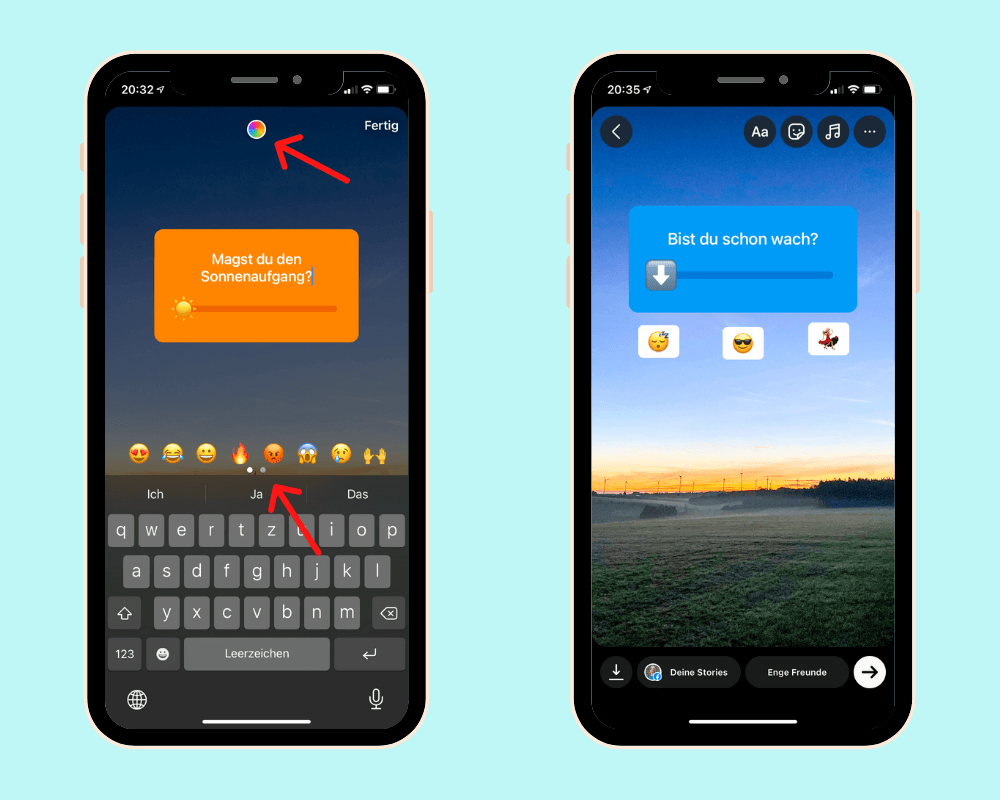
Der Umfrage-Sticker
Stell deiner Community Fragen, die sie mit Ja oder Nein beantworten kann. Den Text des Umfrage-Stickers kannst du nach Lust und Laune eingeben. Links ist immer grüne Schrift und rechts ist immer rote Schrift. Deiner Fantasie sind keine Grenzen gesetzt… du kannst auch Ja und Ja als Antwort vorgeben oder nur Emojis eingeben.
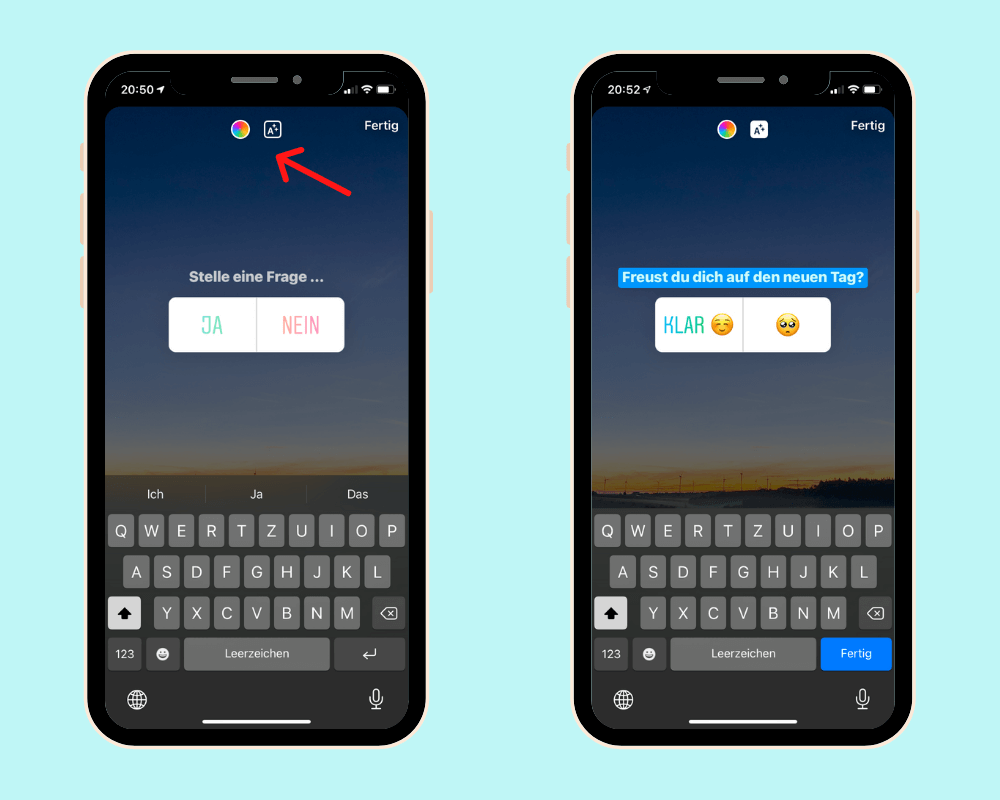
Die Farbe der Schrift kannst du beim eintippen oben über das Farbrad wechseln. Ebenso, ob die Schrift einen Hintergrund haben soll oder nicht.
Du siehst in den Insights, welches Account wie abgestimmt hat. Je nach Thema kannst du dann mit einer Direktnachricht antworten, nachfragen oder eine Unterhaltung beginnen.
Das Gesamt-Ergebnis kannst du am Ende der Umfrage in deine Story teilen.
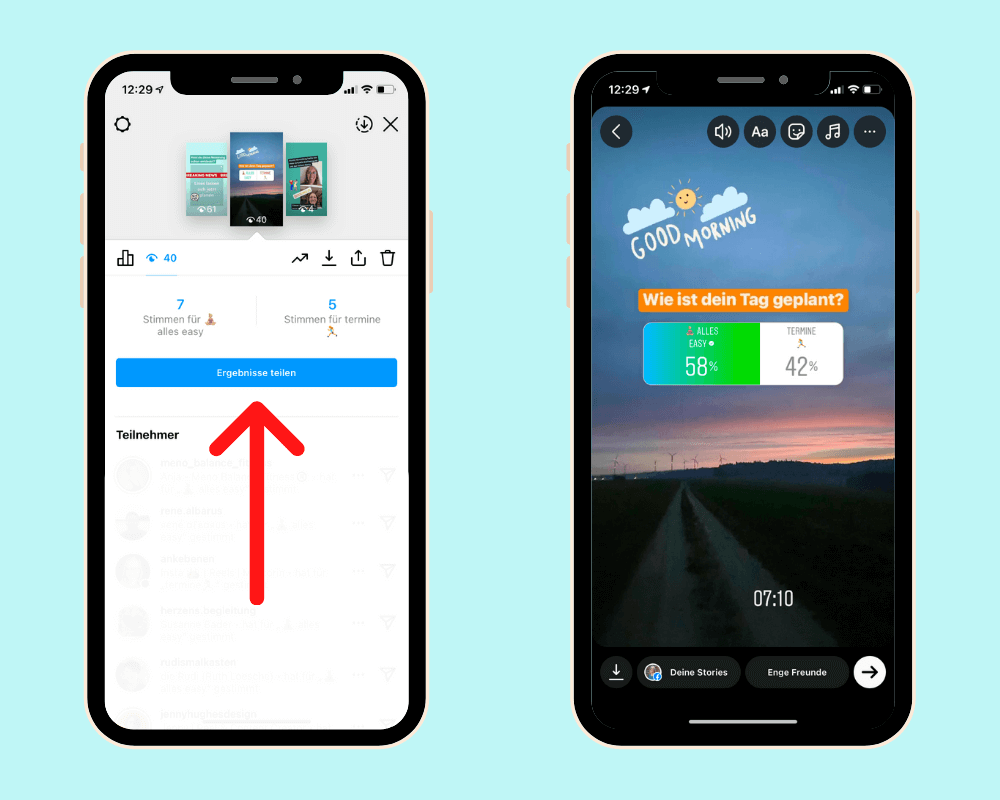
Der Quiz-Sticker
Der Quiz-Sticker ist nicht für Umfrage gedacht, aber du kannst ihn trotzdem dafür nutzen. Stelle eine Frage und gib zwei bis vier Antworten ein. Zuerst siehst du nur 2 Antwortfelder, aber sobald du das zweite ausgefüllt hast, wird das nächste eingeblendet. Da Instagram es als Quiz gedacht hat, ist immer ein Antwortfeld grün (richtig) und die anderen rot (falsch) gefärbt.
Wie legst du die richtige grüne Antwort fest? Dafür einfach vorne auf A, B, C oder D tippen und die grüne Farbe springt auf das gewählte Feld.
Wenn du den Quiz-Sticker für eine Umfrage nutzen möchtest, dann schreib kurz dazu, dass es kein richtig oder falsch gibt. Damit ist alles klar.
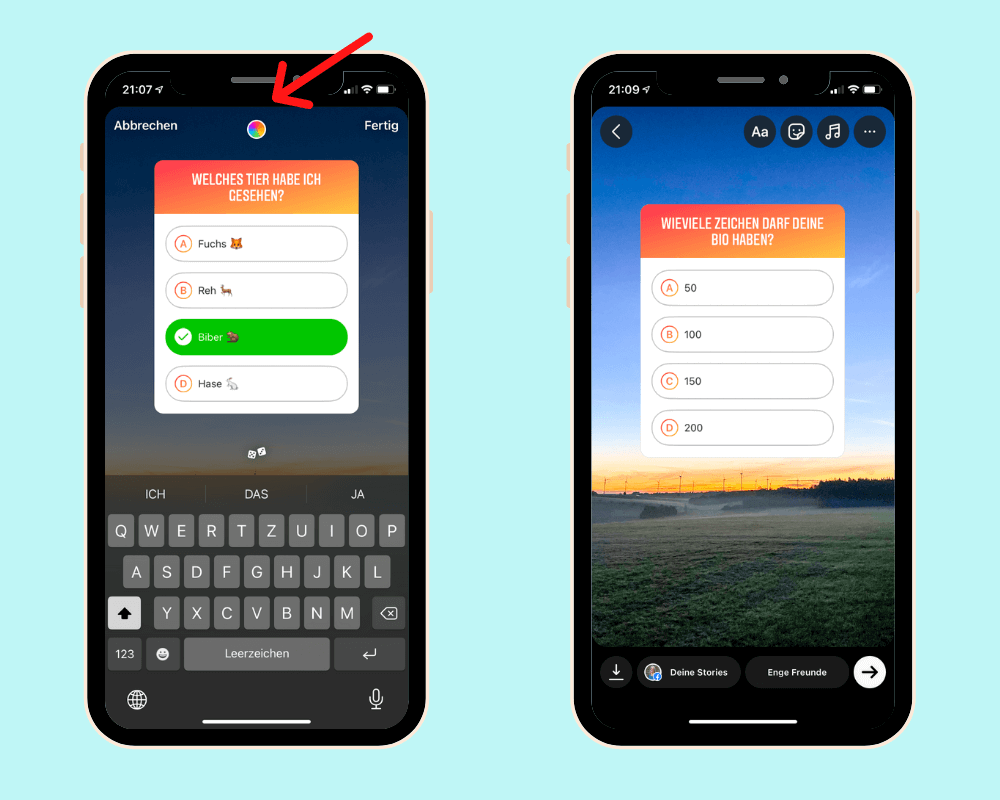
In diesem Reel habe ich gezeigt, wie der Quiz-Sticker funktioniert.

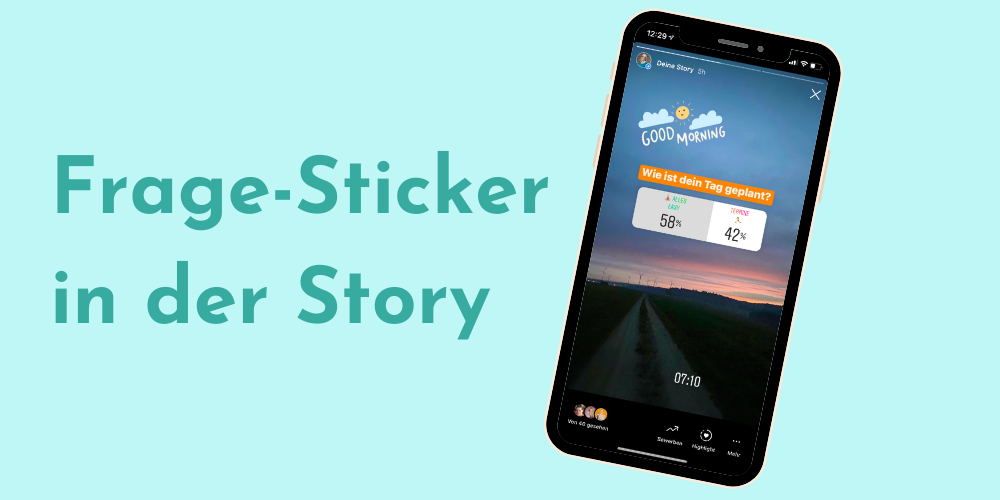
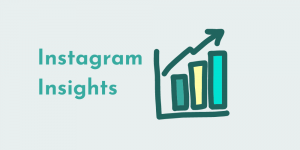


Danke, Sonja. Wieder ein paar neue Sachen gelernt.
Das freut mich, liebe Christine.
Pingback: Erwähnungen auf Instagram - WOLF Social Media
Pingback: 6 Tipps für bessere Instagram Storys - WOLF Social Media
Pingback: Instagram Fragen-Sticker Antworten: Wo finde ich sie?